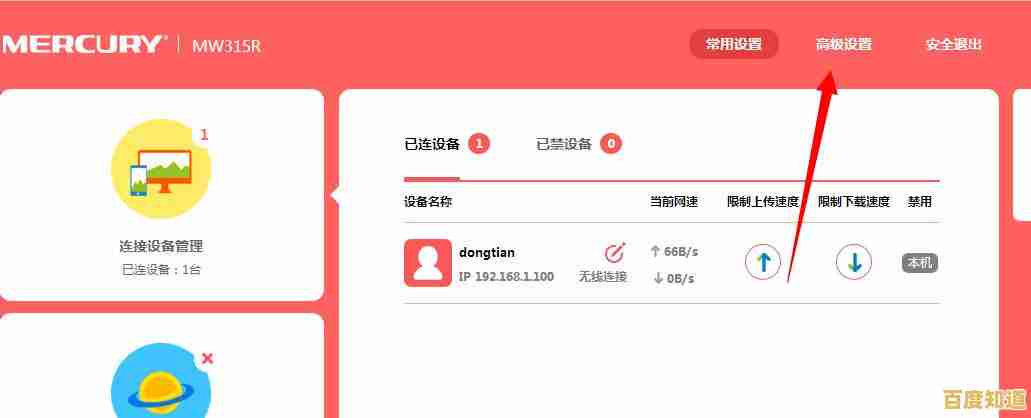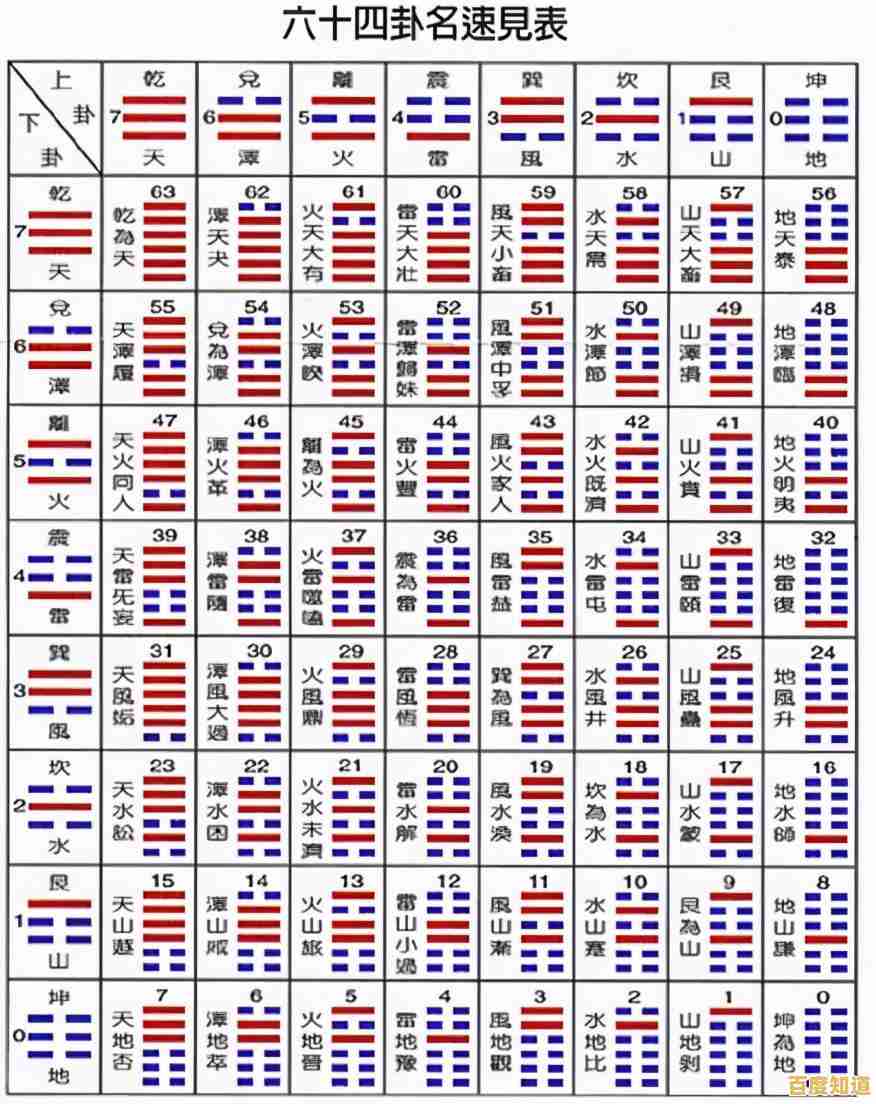家用打印机设置全攻略:从开箱到打印的详细教程
- 问答
- 2025-11-03 03:24:52
- 8
开箱与初步检查
- 打开包装: 小心地取出打印机和所有配件,通常包括:打印机主机、电源线、USB连接线(现在很多家用打印机为了节省成本可能不附带,需要自备),以及一套初始的墨盒或硒鼓(碳粉盒)。
- 撕掉保护胶带: 仔细检查打印机外部和内部,撕掉所有橙色的或带有“拉出此标签”字样的胶带和泡沫,这些是运输保护装置,不撕掉打印机会无法正常工作甚至损坏,参考“惠普支持社区”的提醒,这是最常见的新手错误。
- 安装墨盒/硒鼓: 打开打印机前盖或墨盒舱门,根据机身上的图示或说明书,将对应的彩色和黑色墨盒/硒鼓装入相应的卡槽,听到“咔哒”一声表示安装到位,注意不要触摸墨盒的芯片或喷头部分。
第二步:连接电源与开机
- 连接电源: 将电源线连接到打印机和家里的电源插座上。
- 开机: 按下打印机的电源按钮,打印机会开始初始化,这个过程可能会发出一些机械声,是正常现象,打印头可能会自动移动进行校准。
第三步:装入纸张

拉开纸盒,根据“小米官网指南”的建议,将一叠平整的A4纸放入纸盒,并调整纸张导块,使其轻轻贴住纸张边缘,不要太紧也不要太松,确保纸张数量不超过纸盒的“MAX”最大标记线。
第四步:连接电脑或手机(核心步骤)
这里有几种常见方法,选择一种最适合你的。
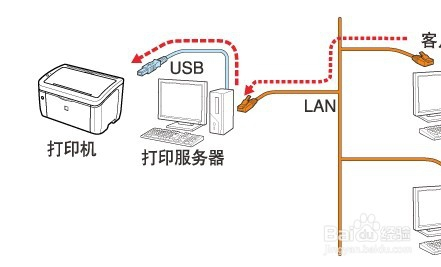
-
USB连接(最传统稳定)
- 用USB线连接打印机和电脑。
- 打开电脑,通常系统(Windows或macOS)会自动识别到新硬件并尝试安装驱动,如果系统没有自动安装,再进行下一步。
- 安装驱动(关键): 根据“知乎多个用户经验分享”,这是最容易出问题的一步,最佳方法是:查看打印机机身上的型号(如HP DeskJet 2677),然后直接去该品牌的官方网站(如惠普、佳能、爱普生、小米等)的支持或下载页面,输入你的打印机型号,下载对应的最新版完整驱动软件进行安装,安装过程中,软件会引导你完成设置。
-
Wi-Fi连接(最常用,方便手机打印)
- 前提: 确保你家有可用的Wi-Fi网络,并且知道Wi-Fi密码。
- 步骤A(通过屏幕菜单设置): 如果打印机有显示屏,通常在“设置”或“网络”菜单里,找到“无线设置向导”,按照屏幕提示选择你家的Wi-Fi名称(SSID),然后输入密码进行连接。
- 步骤B(通过WPS按钮一键连接): 如果你的打印机和路由器上都有WPS按钮(一个由两个循环箭头组成的图标),这是最简单的方法,先按下路由器上的WPS按钮,然后在2分钟内按下打印机上的WPS按钮,它们会自动配对连接。
- 步骤C(通过电脑软件设置): 有些打印机需要先用USB线临时连接到电脑,在安装官方驱动软件的过程中,软件会提示你输入Wi-Fi信息,为打印机配置网络。
- 连接成功后,就可以拔掉USB线,实现无线打印了。
-
手机直连(应急使用)
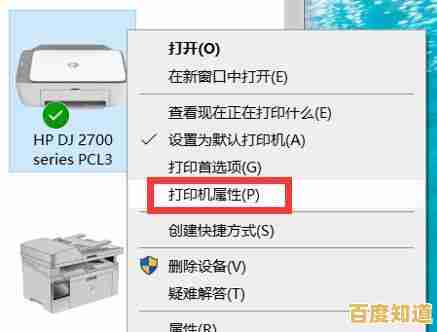
- 很多打印机支持“无线直连”功能,打印机会自己创建一个Wi-Fi信号。
- 在手机的Wi-Fi设置里,找到打印机发出的网络(名称通常包含打印机型号),连接上它(通常不需要密码或密码在打印机标签上)。
- 然后就可以在手机的打印选项中选择该打印机,缺点是连接打印机时,手机就不能上互联网了。
第五步:安装手机App(如需手机打印)
对于无线打印,安装打印机品牌的官方App(如HP Smart、Epson iPrint、Canon PRINT Inkjet/SELPHY)会非常方便,通过App可以轻松打印手机里的照片、文档,还能查看墨水量。
第六步:进行测试打印
- 电脑测试: 设置完成后,在电脑上打开一个文档或图片,按Ctrl+P(Windows)或Command+P(Mac)调出打印窗口,选择你已经安装好的打印机,点击“打印”,通常打印机驱动会自带“打印测试页”功能,可以用来检验打印效果。
- 手机测试: 在手机App里选择“打印照片”或“打印文档”,选择一份文件进行打印。
常见问题与小贴士(来源:综合用户经验)
- 驱动安装失败? 确保从官网下载对应操作系统版本(如Windows 10/11)的驱动,安装前暂时关闭电脑的杀毒软件和防火墙。
- Wi-Fi连不上? 检查密码是否正确,确保打印机距离路由器不要太远,重启路由器和打印机后再试。
- 打印效果有问题? 如果出现条纹、偏色或模糊,可以在打印机软件或驱动里运行“打印头清洗”和“校准”程序,通常能解决问题。
- 节省墨水/墨粉: 在打印设置里可以选择“草稿”或“经济”模式,能显著延长耗材使用寿命。
本文由冠烨华于2025-11-03发表在笙亿网络策划,如有疑问,请联系我们。
本文链接:http://pro.xlisi.cn/wenda/70044.html